
Полезное:
Как сделать разговор полезным и приятным
Как сделать объемную звезду своими руками
Как сделать то, что делать не хочется?
Как сделать погремушку
Как сделать так чтобы женщины сами знакомились с вами
Как сделать идею коммерческой
Как сделать хорошую растяжку ног?
Как сделать наш разум здоровым?
Как сделать, чтобы люди обманывали меньше
Вопрос 4. Как сделать так, чтобы вас уважали и ценили?
Как сделать лучше себе и другим людям
Как сделать свидание интересным?

Категории:
АрхитектураАстрономияБиологияГеографияГеологияИнформатикаИскусствоИсторияКулинарияКультураМаркетингМатематикаМедицинаМенеджментОхрана трудаПравоПроизводствоПсихологияРелигияСоциологияСпортТехникаФизикаФилософияХимияЭкологияЭкономикаЭлектроника

Масштабирование изображения
|
|
| Кнопки управления масштабом позволяют “приблизить” и “удалить” изображение. [ + ] увеличить масштаб [ - ] уменьшить масштаб. Для плавного изменения масштаба нажать клавишу Ctrl, нажать правую кнопку мыши, переместить курсор мыши вверх (увеличение) или вниз (уменьшение). На рис.4.3.7 – 4.3.9 приведена объёмная панорама спектра реального видеопередатчика (тип модуляции – AM с инверсным кадровым синхроимпульсом) при последовательном увеличении масштаба. |  Рис. 4.3.7
Рис. 4.3.7
|
 Рис. 4.3.8 Рис. 4.3.8
|  Рис. 4.3.9 Рис. 4.3.9
|
4.3.4 Динамический просмотр объёмной панорамы
Объёмная панорама может быть просмотрена в динамике (аналогично окну узкополосного спектрального анализа 3D спектр программы AKOR2, но для произвольного диапазона частот).
 В основном окне программы (рис.4.2.1) на Панели управления масштабированием диаграмм установить опцию Масштабировать только по оси времени. В основном окне программы (рис.4.2.1) на Панели управления масштабированием диаграмм установить опцию Масштабировать только по оси времени.
 При помощи кнопки Увеличить установить масштаб по времени, так чтобы в Частотно-временной диаграмме отображался только небольшой по времени участок данных. При помощи кнопки Увеличить установить масштаб по времени, так чтобы в Частотно-временной диаграмме отображался только небольшой по времени участок данных.
| 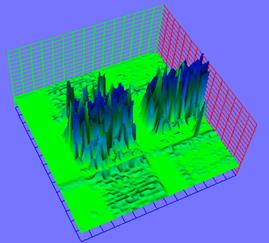 Рис.4.3.10
Рис.4.3.10
|
 На Панели управления навигацией по данным выбрать кнопку Вниз, для перемещения области просмотра к первым циклам сканирования.
Навести курсор на Частотно-временную диаграмму и выполнить щелчок правой кнопкой мыши для установки курсора времени. На Панели управления навигацией по данным выбрать кнопку Вниз, для перемещения области просмотра к первым циклам сканирования.
Навести курсор на Частотно-временную диаграмму и выполнить щелчок правой кнопкой мыши для установки курсора времени.
 На Панели динамического просмотра данных выбрать кнопку Анимация вверх.
Выбрать пункт меню Дополнительные функции/Объёмная панорама; в объёмной панораме поверхность будет перемещаться по оси времени, показывая динамику изменения панорамы диапазона эфира (Рис.4.3.10-4.3.12). На Панели динамического просмотра данных выбрать кнопку Анимация вверх.
Выбрать пункт меню Дополнительные функции/Объёмная панорама; в объёмной панораме поверхность будет перемещаться по оси времени, показывая динамику изменения панорамы диапазона эфира (Рис.4.3.10-4.3.12).
|  Рис. 4.3.11
Рис. 4.3.11
|
| Если максимальная амплитуда сигнала за просматриваемое время изменяется значительно рекомендуется установить статический масштаб по амплитуде (п.3.5). На рис.4.3.10-4.3.12. приведена объёмная панорама спектра реального цифрового передатчика, частота 910 MHz, метод закрытия аудиопередачи - digital spread spectrum (цифровое распыление спектра), полоса 5 MHz. | 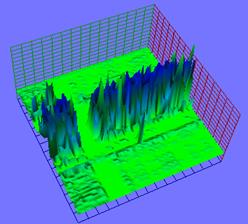 Рис.4.3.12
Рис.4.3.12
|
4.3.5 Дополнительные функции объёмной панорамы
Кнопка «Сохранить» на панели управления позволяет сохранить изображение в файл графического формата ".bmp" (без потери качества) либо ".jpg" (со сжатием).
| При нажатии правой кнопкой мыши на диаграмме вызывается контекстное меню диаграммы (Рис.4.3.13). Опцию Буферизация следует включать только на ЭВМ с малым быстродействием (Pentium 200 и ниже). По умолчанию опция выключена. Количество точек поверхности определяет уровень дискретизации изображения; при просмотре небольшого фрагмента данных может быть повышен. Рекомендуемое значение 80-200, на ЭВМ с малым быстродействием (Pentium 200 и ниже) рекомендуется 60. |
 Рис. 4.3.13
Рис. 4.3.13
|
При установке опции Динамический масштаб значение оси амплитуд устанавливается по наибольшей амплитуде сигнала анализируемого диапазона. При установке опции Статический масштаб можно установить произвольный фиксированный масштаб по амплитуде.
Закрыть окно Объёмная панорама можно нажатием клавиши F10.
Date: 2015-06-11; view: 423; Нарушение авторских прав